Formas Sencillas de Añadir o Quitar Marcas de Agua en iMovie
iMovie es conocido por editar vídeos, especialmente vídeos .MOV. El formato y la herramienta están hechos especialmente por Apple para los dispositivos de Apple. Con iMovie, los usuarios pueden añadir o eliminar marcas de agua sobre la marcha, por lo que esta herramienta es una de las mejores opciones a utilizar. Sin embargo, muchos usuarios están confundidos si esta herramienta añade su propia marca de agua de iMovie o no. Si estás entre esos usuarios, este artículo definitivamente te ayudará a despejar la niebla en torno a esta cuestión. Sigue leyendo.
Parte 1. ¿iMovie tiene marca de agua?
¿iMovie tiene marca de agua? ¡No! iMovie no añade su propia marca de agua a los resultados finales. Sin embargo, de hecho, los usuarios pueden usar iMovie para agregar o eliminar sus propias marcas de agua. Por lo tanto, lo que menos te tiene que preocupar es que iMovie agregue su propia marca de agua.
Parte 2. ¿Cómo agregar una marca de agua al vídeo en iMovie en Mac?
Bueno, ahora sabemos que iMovie no añade su propia marca de agua. En cambio, la herramienta ayuda a los usuarios a agregar su propia marca de agua al vídeo. Esta sección describe los pasos que debes seguir para hacerlo.
- 1.Para empezar, asegúrate de haber creado tu propia marca de agua para agregarla al vídeo.
- 2.Puedes crear una marca de agua completamente visible o semitransparente navegando a la sección Nuevo archivo en iMovie.
- 3.Modifica el tamaño de la marca de agua según la dimensión del vídeo para asegurarte de que la marca de agua se muestre de manera consistente con respecto al vídeo.
- 4.Ahora, ve al Finder en tu dispositivo Mac y sube tu vídeo a iMovie.
- 5.Ahora, trae tu marca de agua recién creada a la plataforma iMovie con la ayuda de Finder.
- 6.Cambia la duración de la marca de agua según el vídeo. Por último, haz clic en Guardar para agregar la marca de agua.
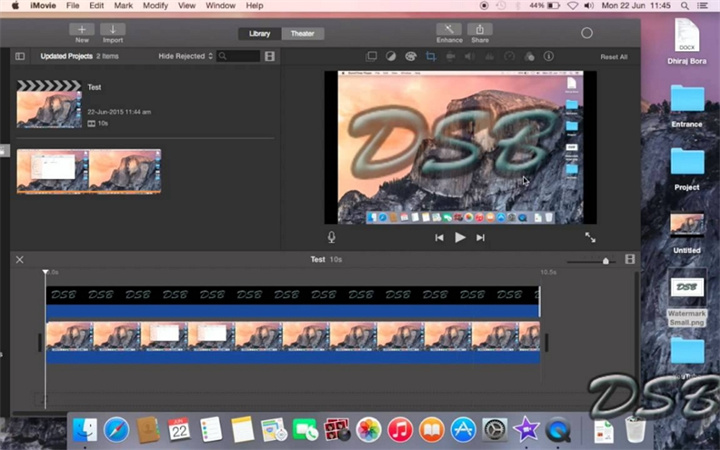
Parte 3. ¿Cómo agregar marcas de agua a vídeos en iMovie en iPhone y iPad?
También puedes usar iMovie en iPhone y iPad para agregar tu marca de agua. Solo necesitas seguir los pasos a continuación.
- 1.Al igual que en macOS, comienza creando una marca de agua transparente que pueda colocarse fácilmente en un vídeo.
- 2.A continuación, importa tu marca de agua y el archivo de vídeo a la plataforma iMovie.
- 3.Coloca tu vídeo en la línea de tiempo y realiza los cambios necesarios según tus preferencias.
- 4.Ve a la pestaña de clips y toca tu marca de agua. Arrástralo a la línea de tiempo y colócalo justo encima del archivo de vídeo.
- 5.Por último, extiende tu marca de agua a toda la duración del vídeo. Haz clic en la opción Guardar para guardar los cambios.
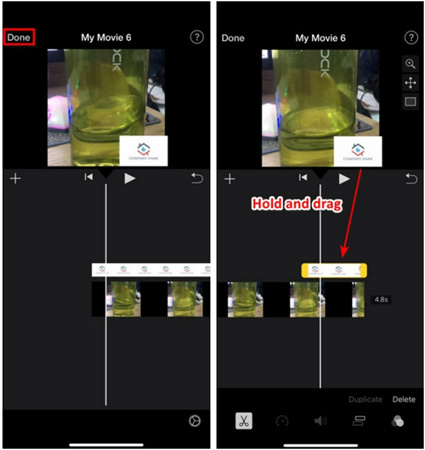
Los usuarios de Mac e iOS pueden usar iMovie para agregar fácilmente marcas de agua. Sin embargo, si eres usuario de Windows, necesitas HitPaw Watermark Remover, la mejor opción para agregar y eliminar marcas de agua de vídeos e imágenes.
Parte 4. ¿Cómo eliminar la marca de agua en iMovie recortando?
Quizás muchos de vosotros no lo sepáis, pero también se puede usar esta herramienta para eliminar marcas de agua de iMovie. La herramienta, con la ayuda de la función de recorte, se puede utilizar para eliminar marcas de agua. Sigue los pasos a continuación para saber cómo eliminar la marca de agua de un vídeo con iMovie.
- 1.Inicia iMovie e importa el vídeo del que deseas eliminar la marca de agua.
- 2.Toca la opción Recortar y ajusta el marco en la parte superior del vídeo.
- 3.Cambia el tamaño del marco hasta que desaparezca la marca de agua. Por último, haz clic en Aplicar para guardar el cambio.
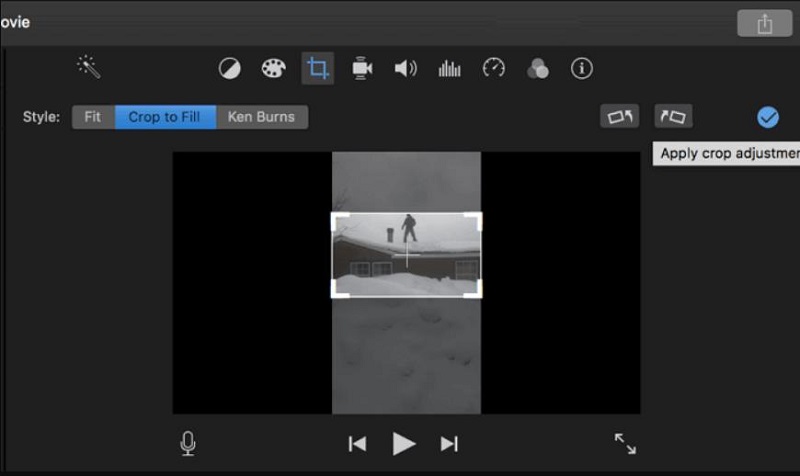
Consejo adicional. La mejor herramienta de inteligencia artificial para eliminar marcas de agua de vídeos automáticamente
Al eliminar la marca de agua, iMovie simplemente recorta la marca de agua, recortando así también una parte importante del vídeo. Esto no es factible cuando tu vídeo tiene información importante. Por lo tanto, es mejor utilizar HitPaw Watermark Remover que elimina las marcas de agua de manera eficiente.
A diferencia de iMovie, la herramienta funciona con la ayuda de IA que elimina la marca de agua sin problemas. No solo marcas de agua, sino que esta herramienta también es capaz de eliminar otros elementos como stickers, logotipos, personas, iconos, fechas y edificios en el vídeo. Sigue los pasos a continuación para saber cómo eliminar la marca de agua con esta herramienta.
Paso 1:Descarga, instala y ejecuta HitPaw Watermark Remover en tu ordenador. Pulsa en la ventana del centro para añadir el archivo de vídeo del que deseas eliminar la marca de agua.

Paso 2:Hay cinco modos diferentes que los usuarios pueden seleccionar. Los efectos de deshacerse de la marca de agua difieren para los diferentes modos. Los usuarios pueden seleccionar cualquiera según sus necesidades.

- Paso 3:A continuación, selecciona la marca de agua y muévete en la línea de tiempo para seleccionar la duración de esta marca de agua. Toca el icono Reproducir para obtener una vista previa del efecto de eliminación durante la marca de agua en movimiento. Por último, haz clic en la opción Exportar para guardarlo.
Paso 4:Una vez hecho esto, los usuarios pueden tocar la opción Abrir carpeta para ver el vídeo sin marca de agua en tu PC. O haz clic en Agregar marca de agua y luego tu propia marca de agua.

Conclusión
Dicho esto, acabamos de echar un vistazo a iMovie y hemos respondido a las preguntas relacionadas con la marca de agua de iMovie. Además de esto, también vimos que los usuarios pueden añadir o eliminar marca de agua utilizando iMovie. Sin embargo, la mejor opción para eliminar la marca de agua fácilmente de cualquier vídeo sin desenfoque es utilizar HitPaw Watermark Remover.









 HitPaw FotorPea
HitPaw FotorPea
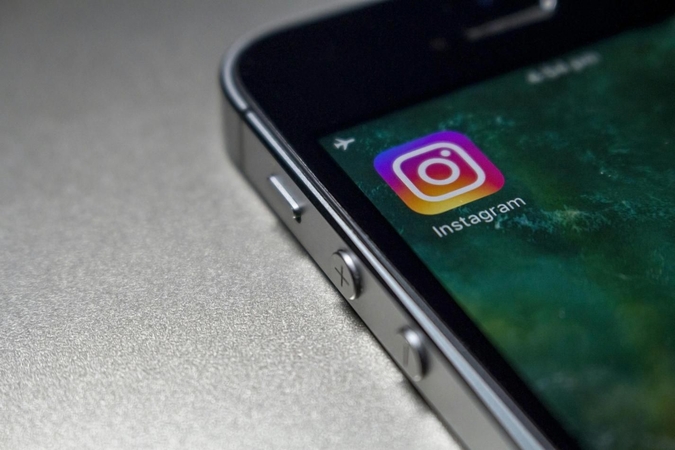


Compartir este artículo:
Valorar este producto:
Juan Mario
Redactor jefe
Trabajo como autónomo desde hace más de cinco años. Siempre me impresiona encontrar cosas nuevas y los últimos conocimientos. Creo que la vida no tiene límites, pero yo no los conozco.
Más ArtículosDejar un comentario
Introduce tu opinión sobre los artículos de HitPaw